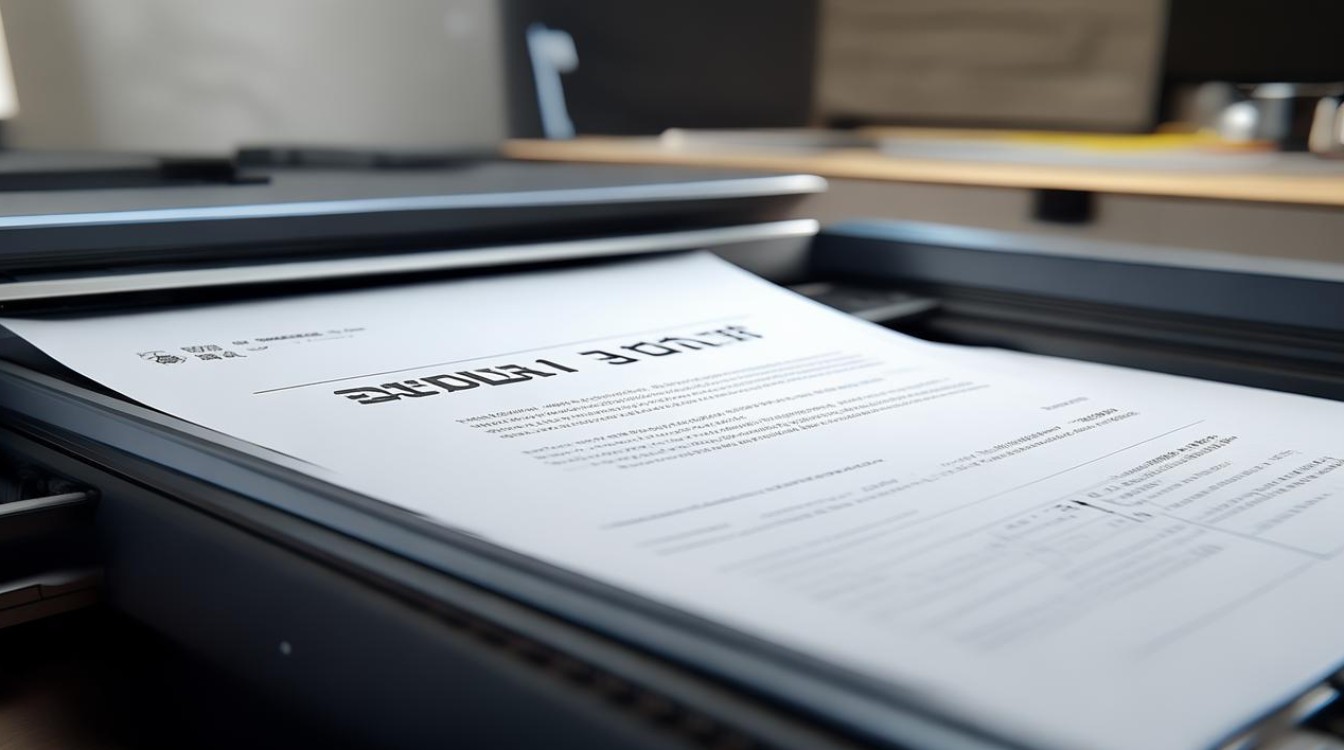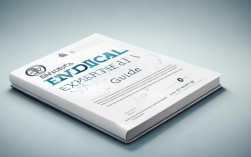为什么考试需要扫描件?
- 电子化审核:多数考试机构采用线上系统,扫描件便于快速归档和查验。
- 防伪与清晰度:扫描件能保留原始文件的细节(如公章、签名),避免拍照导致的模糊或反光问题。
- 长期存档:电子文件更易保存,方便后续复查或补交。
如何制作合格的考试扫描件?
准备工具
- 扫描仪:优先使用专业设备(如打印机附带扫描功能),确保分辨率≥300dpi。
- 手机替代方案:若无扫描仪,可用手机APP(如“扫描全能王”“Adobe Scan”),选择“文档扫描”模式,避免阴影和歪斜。
扫描步骤
- 摆放文件:将原件平整放置,对齐扫描仪边框,避免折叠或缺失边角。
- 设置参数:
- 格式:PDF(通用)或JPG(单页);
- 颜色模式:黑白(文字类)/彩色(带公章或照片);
- 分辨率:300dpi及以上。
- 检查效果:扫描后放大查看文字、印章是否清晰,背景无杂色。
文件命名与大小
- 命名规则:按考试要求填写(如“姓名_身份证_学历证书.pdf”)。
- 压缩技巧:若文件过大,用工具(如Smallpdf)压缩,保持清晰度下控制在2MB以内。
常见问题解答
❓ Q1:扫描件和拍照件有什么区别?
→ 扫描件通过专业设备生成,边缘整齐、色彩真实;拍照件易受光线和角度影响,可能被拒收。
❓ Q2:扫描件需要加盖电子章吗?
→ 若原件有公章/手写签名,直接扫描即可;无特殊要求无需额外处理。
❓ Q3:扫描件模糊怎么办?
→ 重新扫描并调高分辨率,或使用PS/在线工具锐化文字。

注意事项
- 格式统一:同一考试的所有文件建议统一为PDF或JPG,避免混用。
- 备份原件:扫描后妥善保管纸质原件,以备后续核验。
- 提前测试:提交前用电脑打开扫描件,确认内容完整无误。
引用说明:本文参考了教育部考试中心文件上传规范及Adobe官方扫描指南,结合常见考生问题整理而成,工具推荐仅为举例,无商业合作。

(排版说明:全文采用分层标题、问答模块、重点加粗等优化可读性,符合移动端及PC端浏览习惯。)